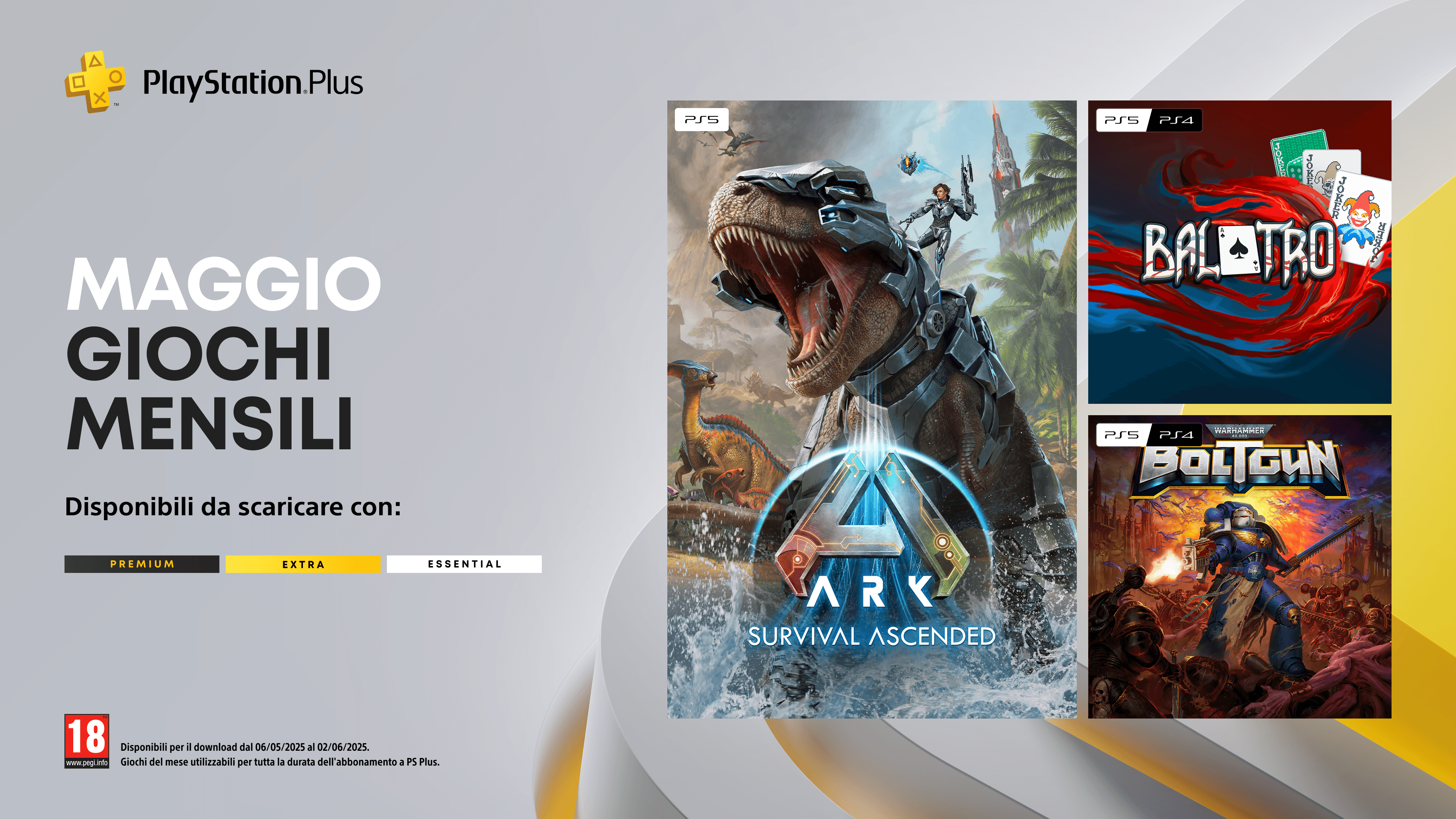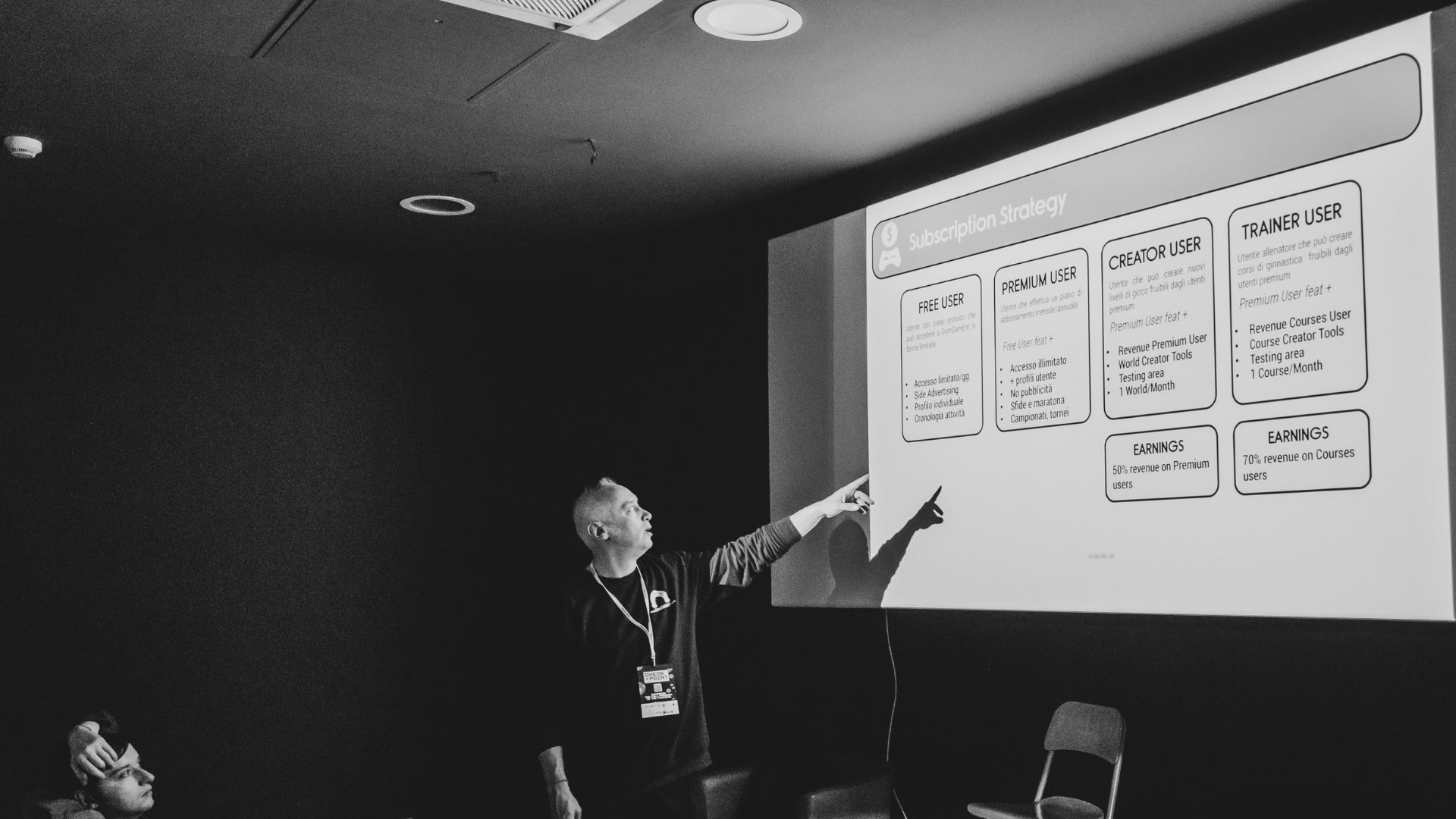Come utilizzare il tablet o smartphone come secondo schermo per il PC
Il tuo nome La tua email Oggetto Il tuo messaggio (facoltativo) Espandere lo spazio di lavoro con un secondo monitor è una pratica sempre più comune tra professionisti, studenti e…

Espandere lo spazio di lavoro con un secondo monitor è una pratica sempre più comune tra professionisti, studenti e creativi. Ma cosa fare se non si ha un secondo schermo fisico a disposizione? Una soluzione semplice ed efficace è trasformare il proprio tablet o smartphone in un secondo display, sfruttando la connessione Wi-Fi e applicazioni apposite. In questo tutorial ti guideremo all’utilizzo di spacedesk, uno dei software più affidabili e gratuiti per creare un’estensione wireless dello schermo del tuo PC Windows.
Perché usare un secondo schermo con dispositivi mobili

Utilizzare un secondo monitor consente di tenere aperti più programmi e finestre contemporaneamente senza dover passare continuamente da una all’altra. Ad esempio, puoi lavorare su un documento Word sullo schermo principale e tenere aperta una videoconferenza, un browser o un pannello di controllo su quello secondario. Grazie all’uso di tablet o smartphone, questa possibilità diventa accessibile a tutti senza la necessità di acquistare un monitor fisico aggiuntivo. Inoltre, se si lavora in ambienti con poco spazio, un tablet si rivela una soluzione salvaspazio molto utile.
Requisiti per l’utilizzo
Per usare un tablet o uno smartphone come secondo schermo, sono necessari:
- Un computer con sistema operativo Windows 10 o Windows 11
- Una rete Wi-Fi comune, alla quale siano connessi sia il PC sia il dispositivo mobile
- Un dispositivo Android o iOS (smartphone o tablet)
- L’installazione del software spacedesk sul PC e della relativa app sul dispositivo mobile
Questa configurazione non richiede l’uso di cavi, dock o adattatori: tutto avviene tramite connessione wireless, rendendo l’installazione particolarmente semplice anche per utenti non esperti.
Installare spacedesk sul PC (server)
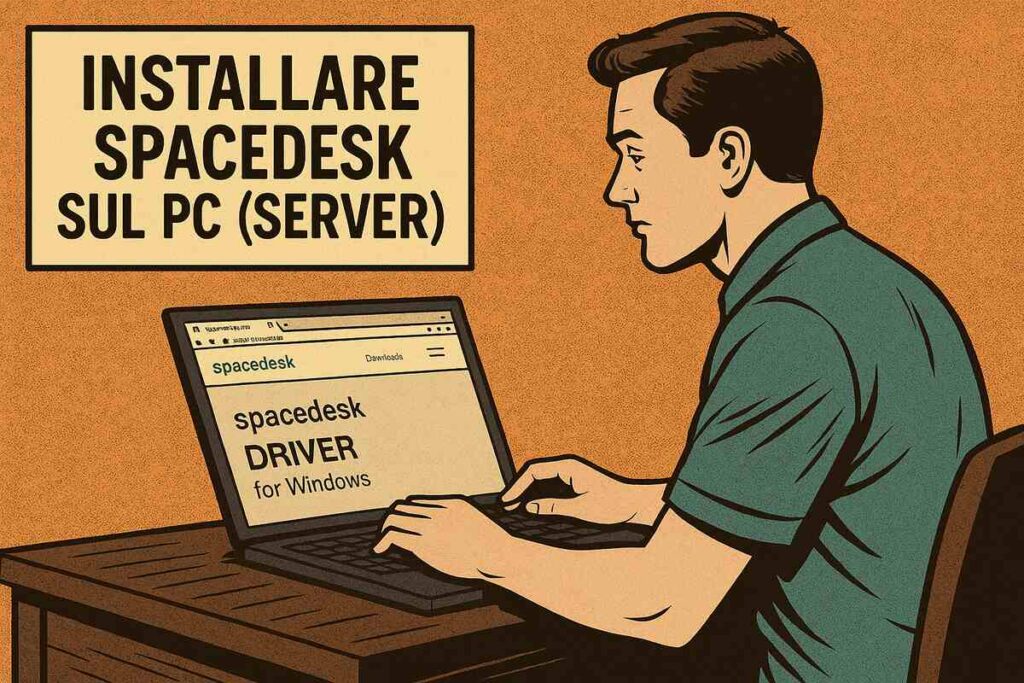
Il primo passo è installare il modulo server di spacedesk sul tuo computer, ovvero la parte che consente al dispositivo mobile di connettersi e ricevere l’estensione dello schermo.
- Vai sul sito ufficiale spacedesk.net
- Clicca sulla voce Downloads
- Scarica la versione del driver compatibile con il tuo sistema operativo: spacedesk DRIVER for Windows Primary PC (server)
- Esegui il file di installazione con i privilegi di amministratore e completa la procedura
- Al termine, riavvia il PC per attivare completamente i servizi di spacedesk
Una volta installato, il servizio verrà eseguito in background e sarà pronto a ricevere connessioni dai client mobili.
Installare spacedesk su tablet o smartphone (client)
Dopo aver configurato il PC, occorre preparare il tablet o lo smartphone che fungerà da schermo secondario.
- Apri Google Play Store (per dispositivi Android) o App Store (per dispositivi Apple)
- Cerca l’app ufficiale “spacedesk (remote display)”
- Scarica e installa l’applicazione sul tuo dispositivo mobile
- Una volta installata, avvia l’app: dovrebbe rilevare automaticamente il PC presente nella rete Wi-Fi
L’app spacedesk funziona come client: riceve e visualizza il contenuto trasmesso dal computer, offrendo un’esperienza simile a quella di un monitor esterno.
Stabilire la connessione tra i due dispositivi
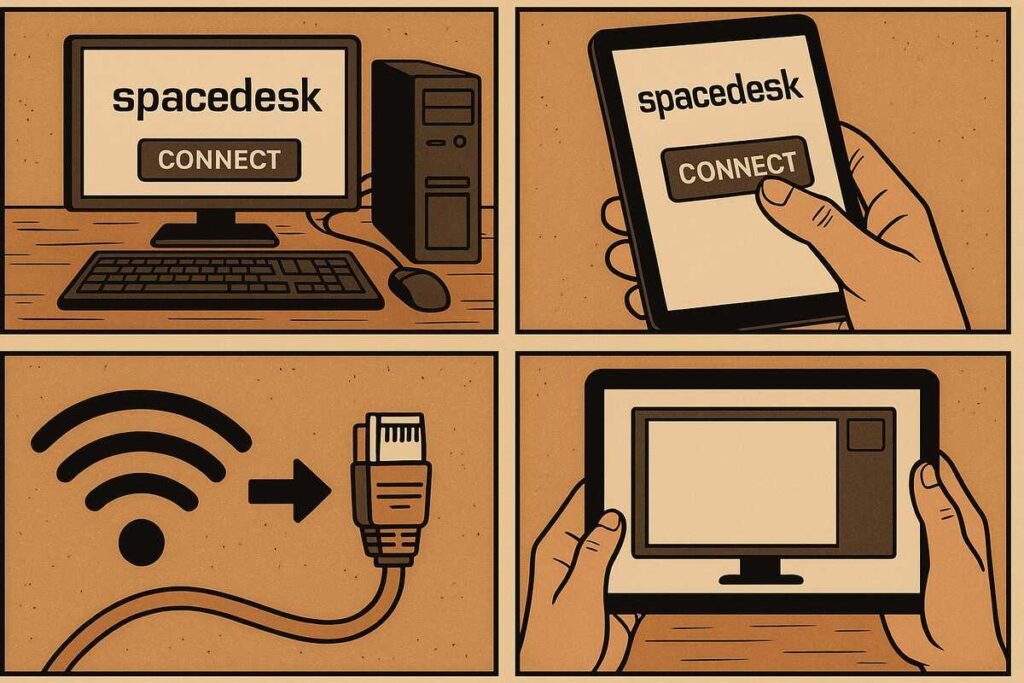
Una volta che sia il server (PC) che il client (dispositivo mobile) sono attivi e connessi alla stessa rete, la connessione avviene in pochi secondi.
- Assicurati che il servizio spacedesk sia attivo sul PC (verifica dalla tray bar di Windows che spacedesk sia in esecuzione)
- Apri l’app spacedesk sul dispositivo mobile: il nome del PC dovrebbe apparire nella lista dei server disponibili
- Tocca il nome del tuo computer per stabilire la connessione
- Dopo alcuni secondi, vedrai apparire l’estensione dello schermo del tuo PC direttamente sul tablet o smartphone
La fluidità della connessione dipenderà dalla stabilità e velocità della rete Wi-Fi. Si consiglia l’utilizzo di una rete 5 GHz per prestazioni ottimali.
Configurazione dello schermo esteso su Windows
Una volta stabilita la connessione, Windows riconoscerà il nuovo display come un secondo schermo. È possibile gestirne l’orientamento e il posizionamento dalle impostazioni di sistema.
- Fai clic con il tasto destro sul desktop e seleziona Impostazioni schermo
- Nella sezione “Più schermi”, scegli l’opzione Estendi questi schermi
- Utilizza l’anteprima grafica per posizionare lo schermo del tablet a sinistra, destra, sopra o sotto rispetto al monitor principale
- Imposta la risoluzione e l’orientamento secondo le capacità del dispositivo mobile
Queste impostazioni ti permetteranno di lavorare in maniera più naturale, posizionando virtualmente il secondo schermo dove preferisci.
Prestazioni e suggerimenti utili
- Utilizza una rete Wi-Fi a 5 GHz per ridurre la latenza e migliorare la reattività del secondo schermo
- Se hai problemi di stabilità, assicurati che il firewall o antivirus non stia bloccando spacedesk
- Chiudi tutte le applicazioni pesanti non necessarie sul PC per migliorare la fluidità della trasmissione
- Alcuni dispositivi permettono anche l’interazione touch, rendendo l’esperienza ancora più versatile
Se spacedesk non soddisfa le tue esigenze o desideri ulteriori funzionalità, esistono valide alternative:
- Duet Display: molto stabile e compatibile anche con Mac, ma richiede l’acquisto dell’app
- Splashtop Wired XDisplay: funziona via cavo USB, utile se la rete Wi-Fi non è affidabile
- iDisplay: soluzione multipiattaforma, ma con prestazioni variabili
Trasformare un tablet o smartphone in secondo monitor è una strategia intelligente per migliorare la gestione delle finestre e aumentare la produttività, senza investire in nuovo hardware. Grazie a spacedesk, puoi ottenere questa funzionalità in modo gratuito, rapido e senza complicazioni tecniche. Una soluzione ideale per smart working, didattica a distanza, streaming e multitasking in generale.




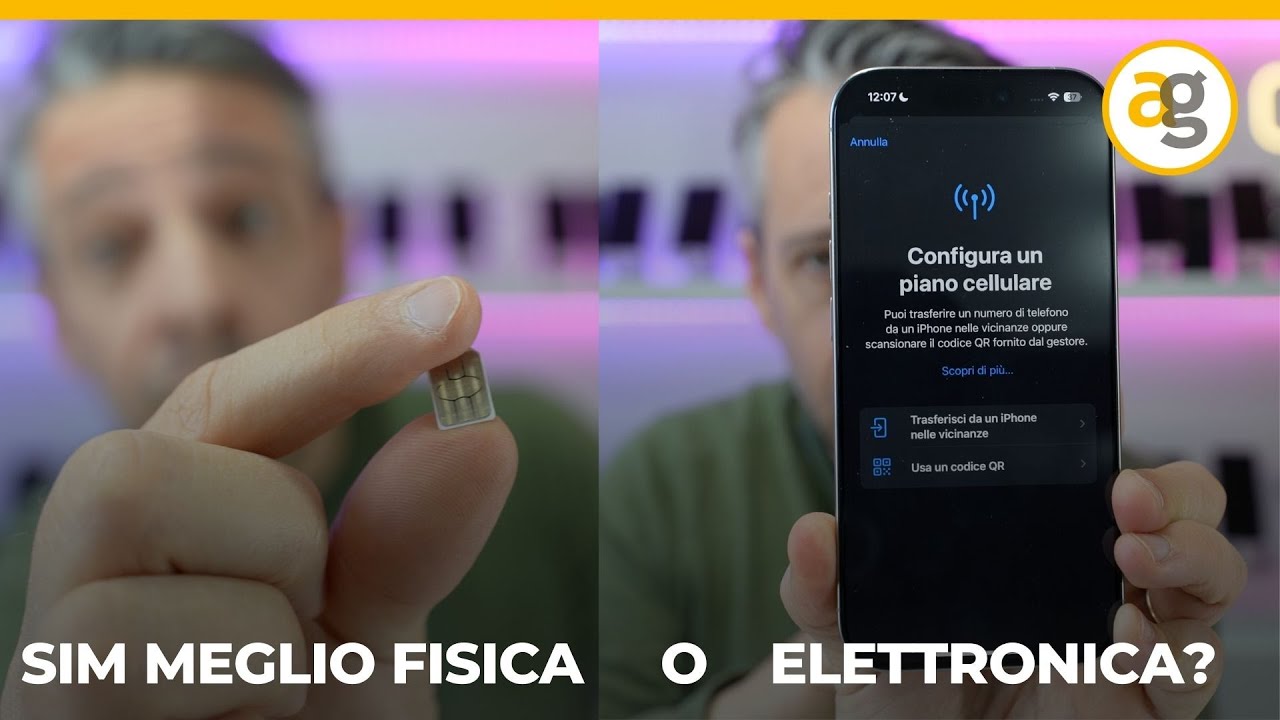




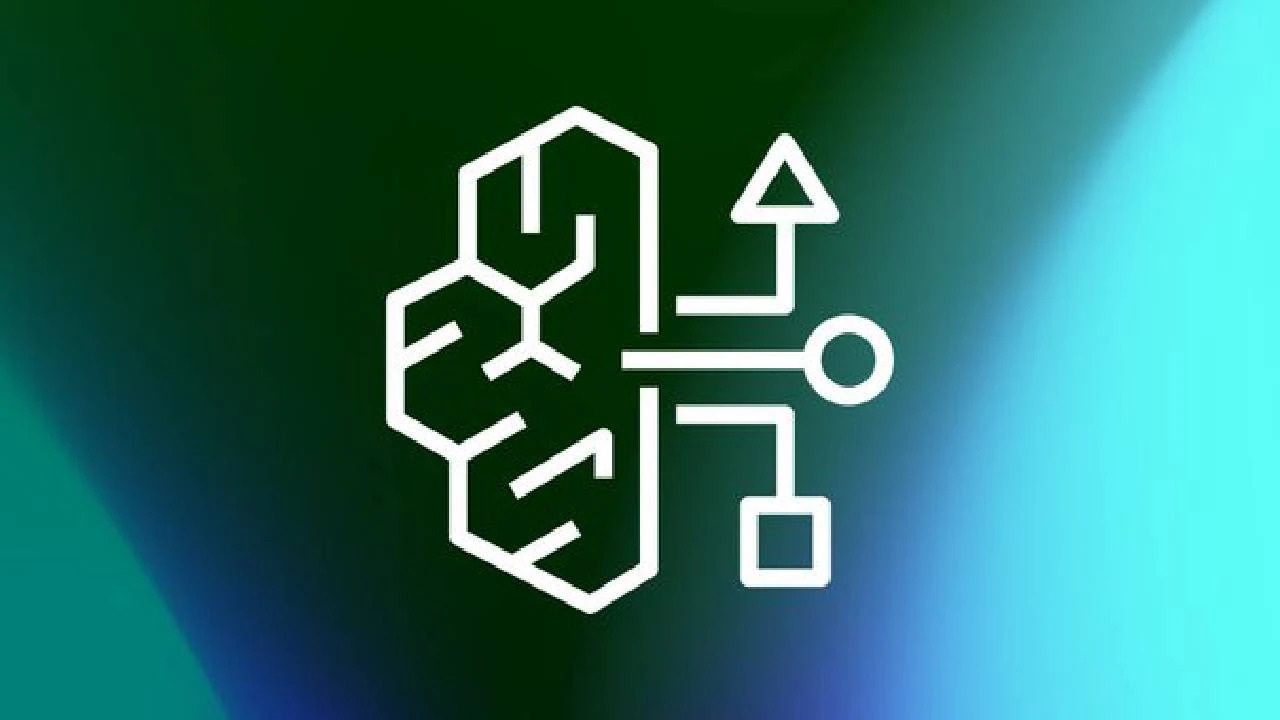
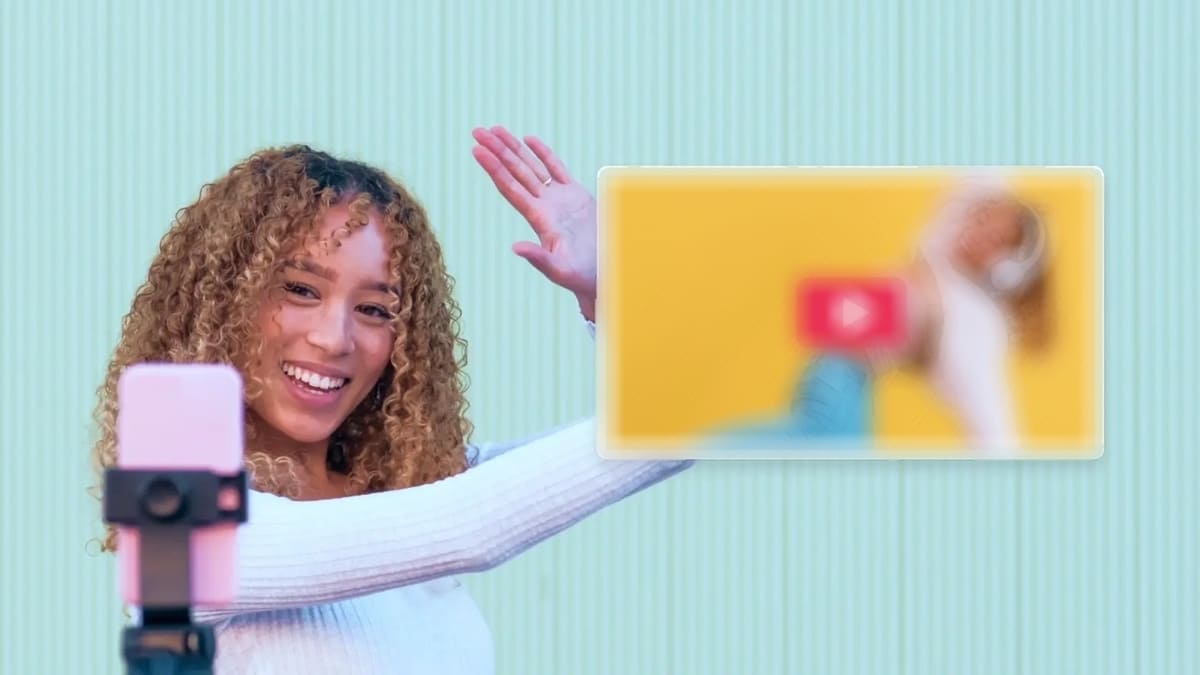

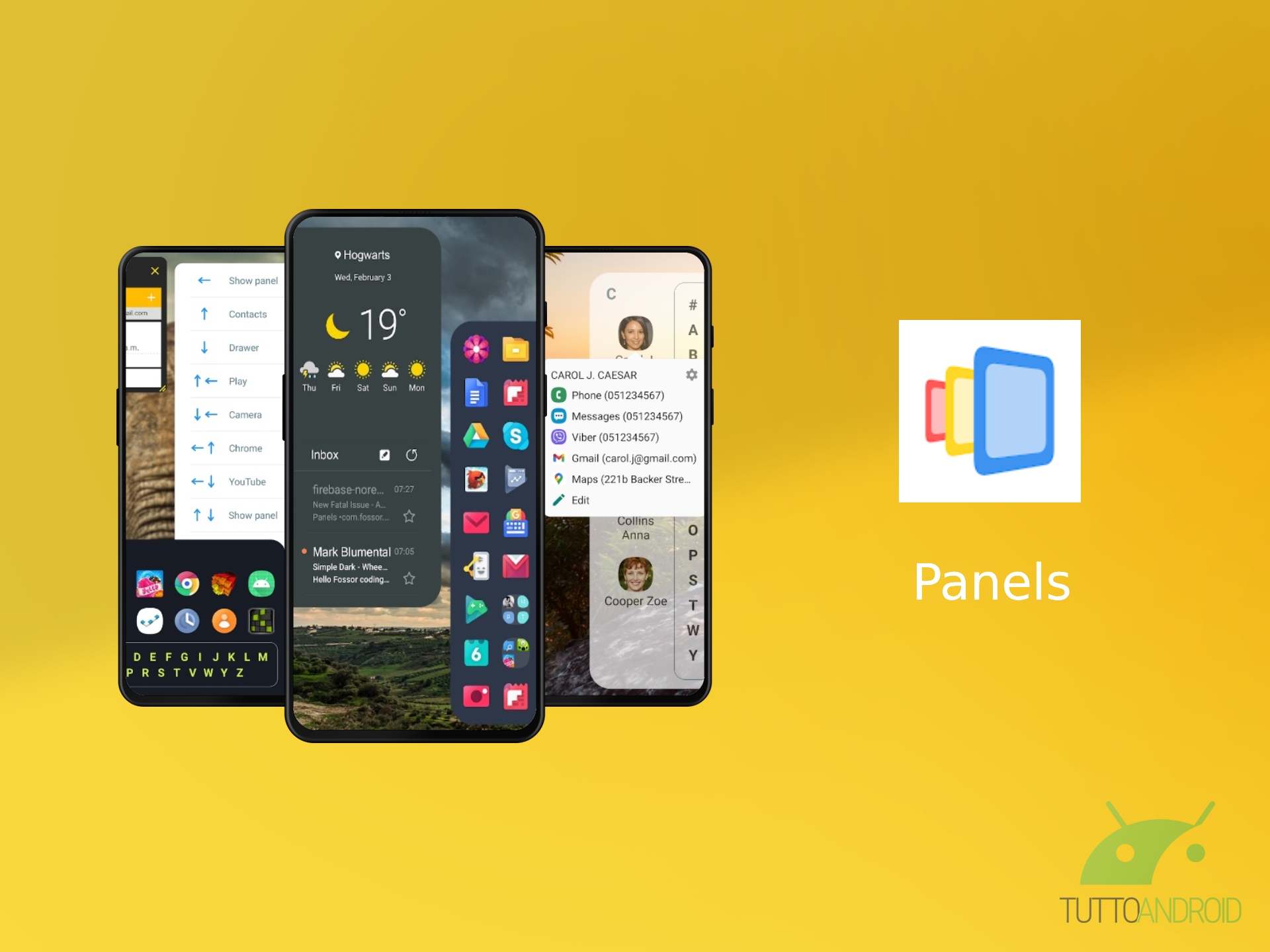






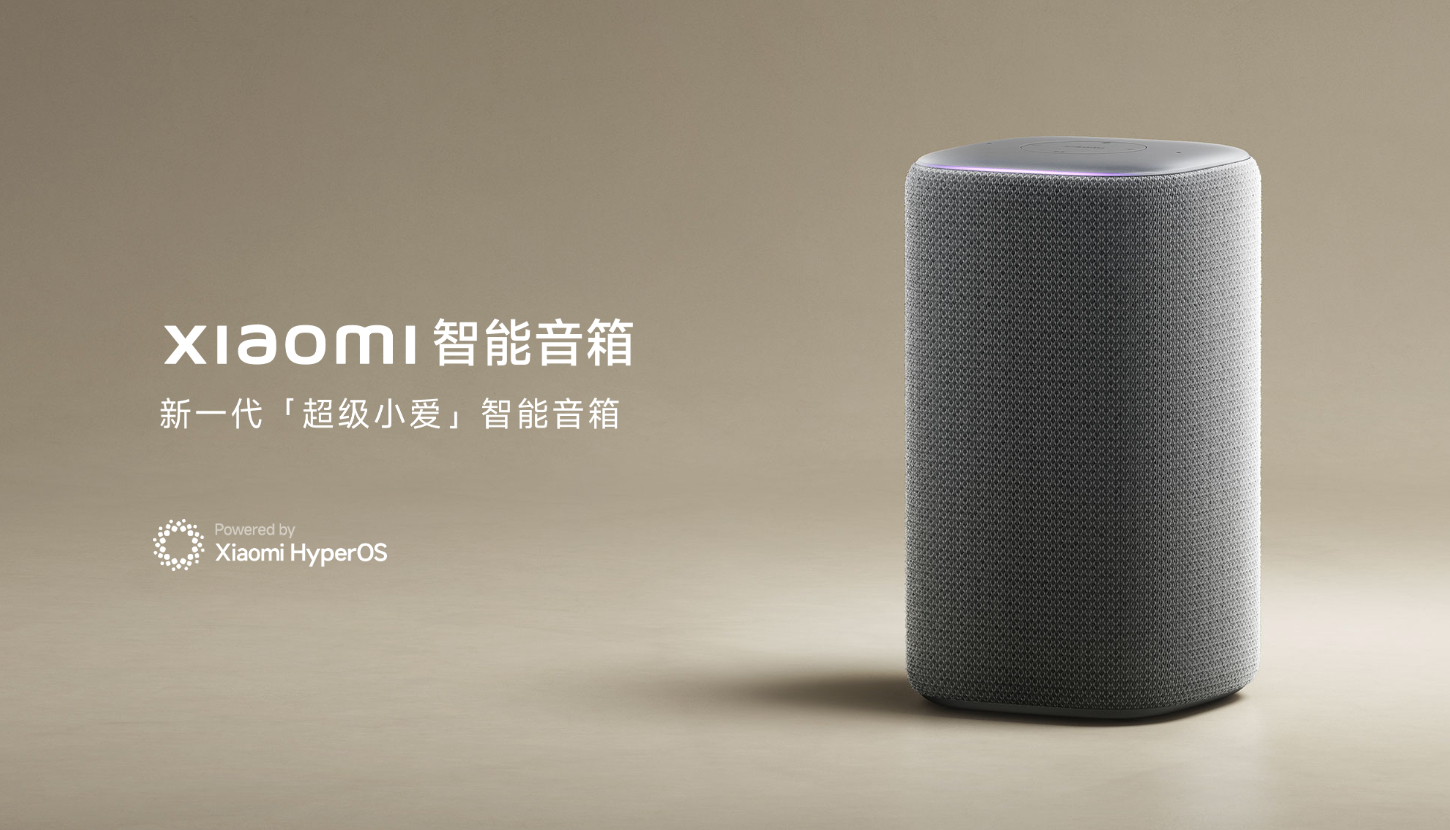












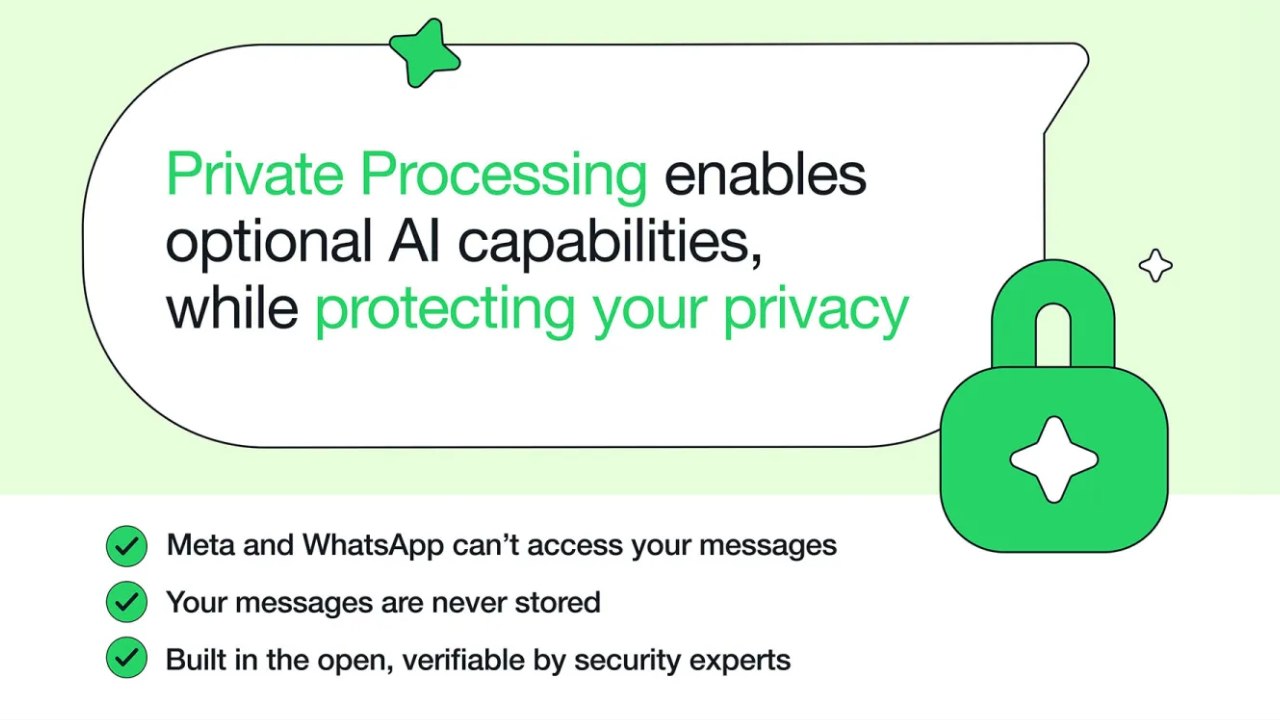
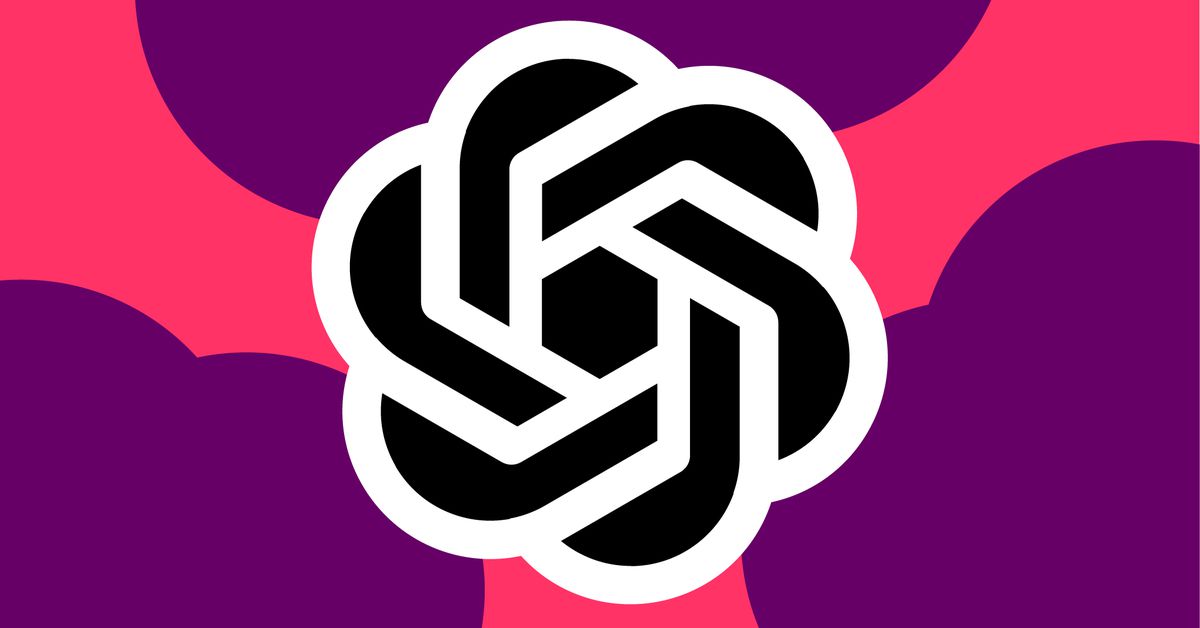

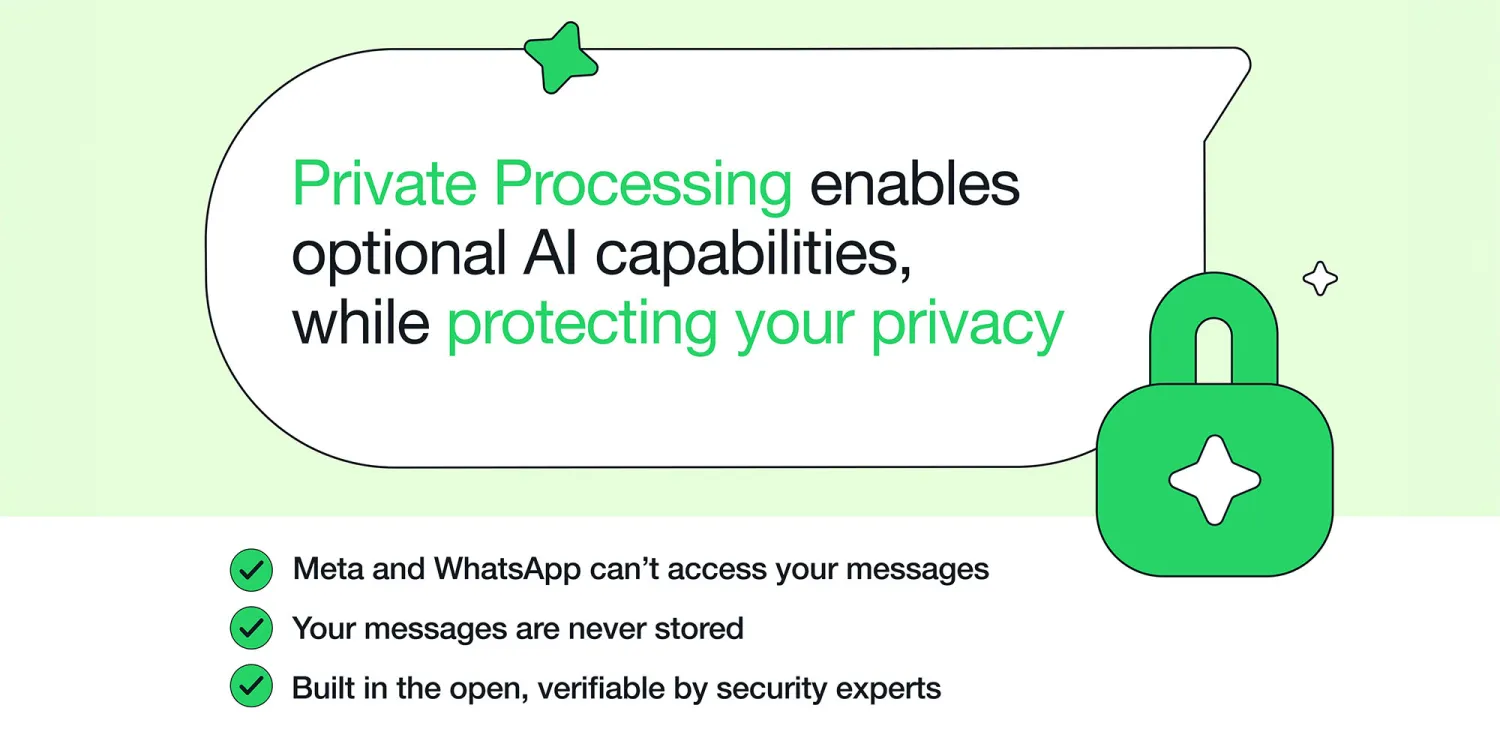
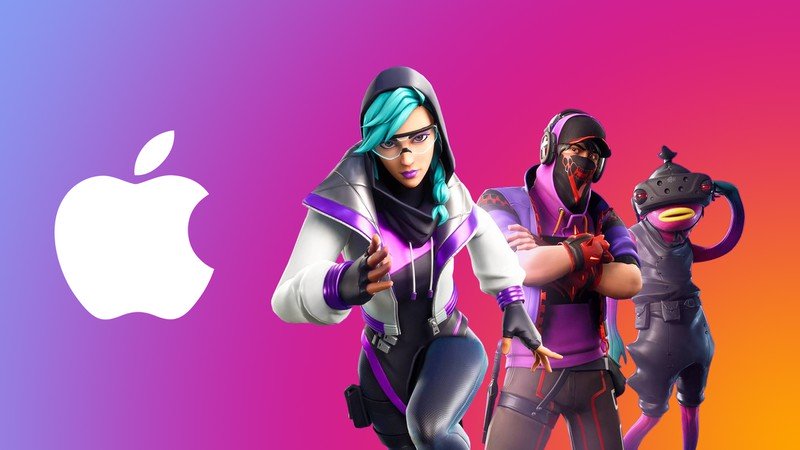
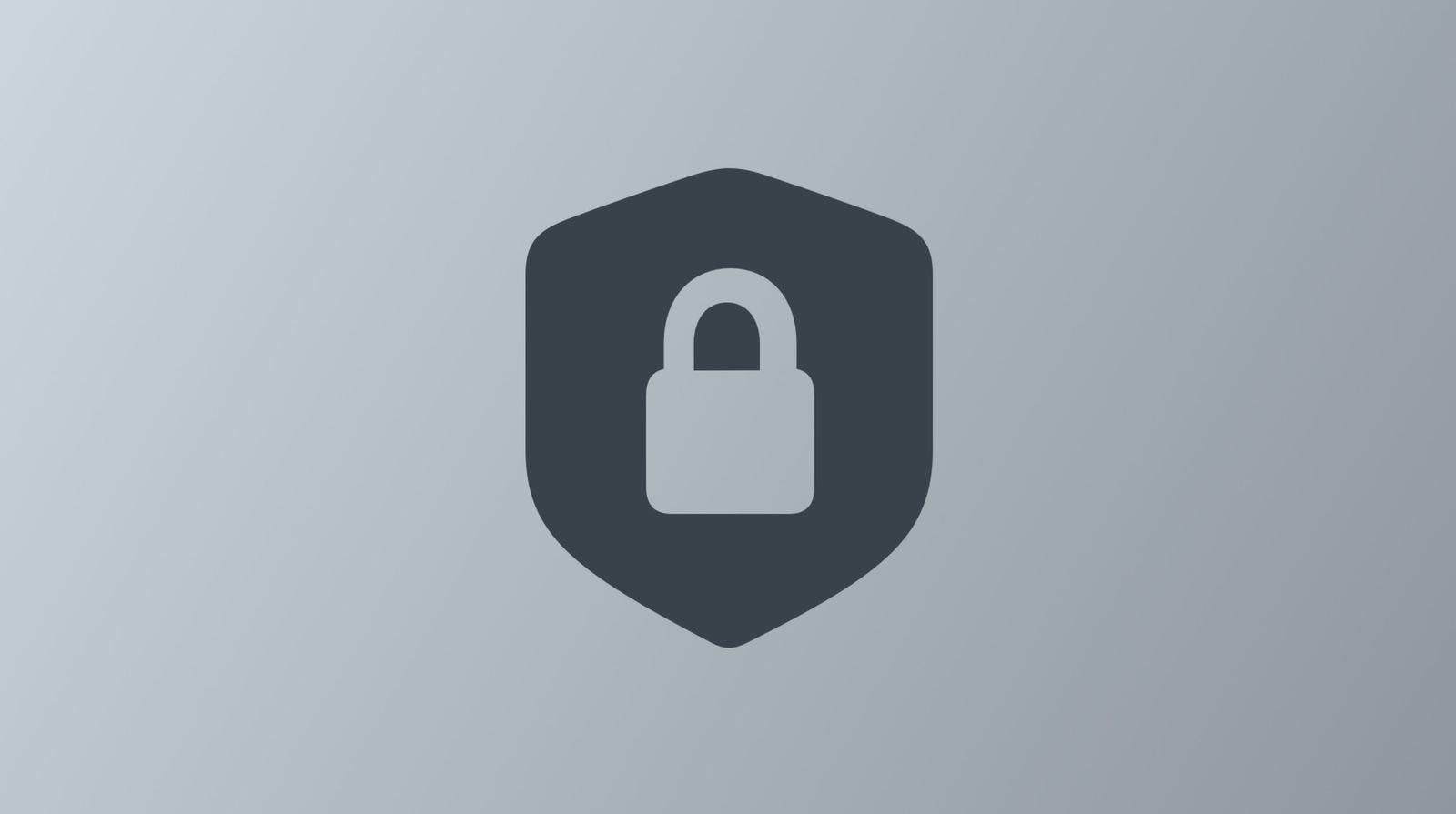




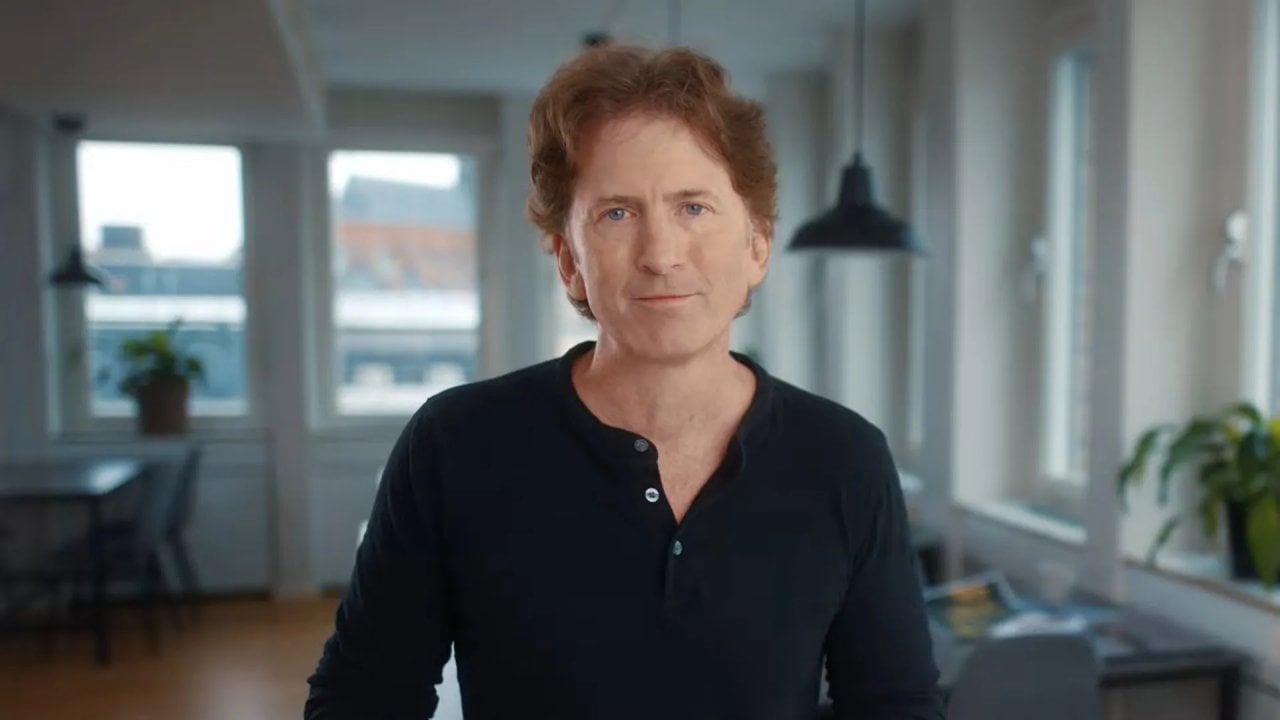
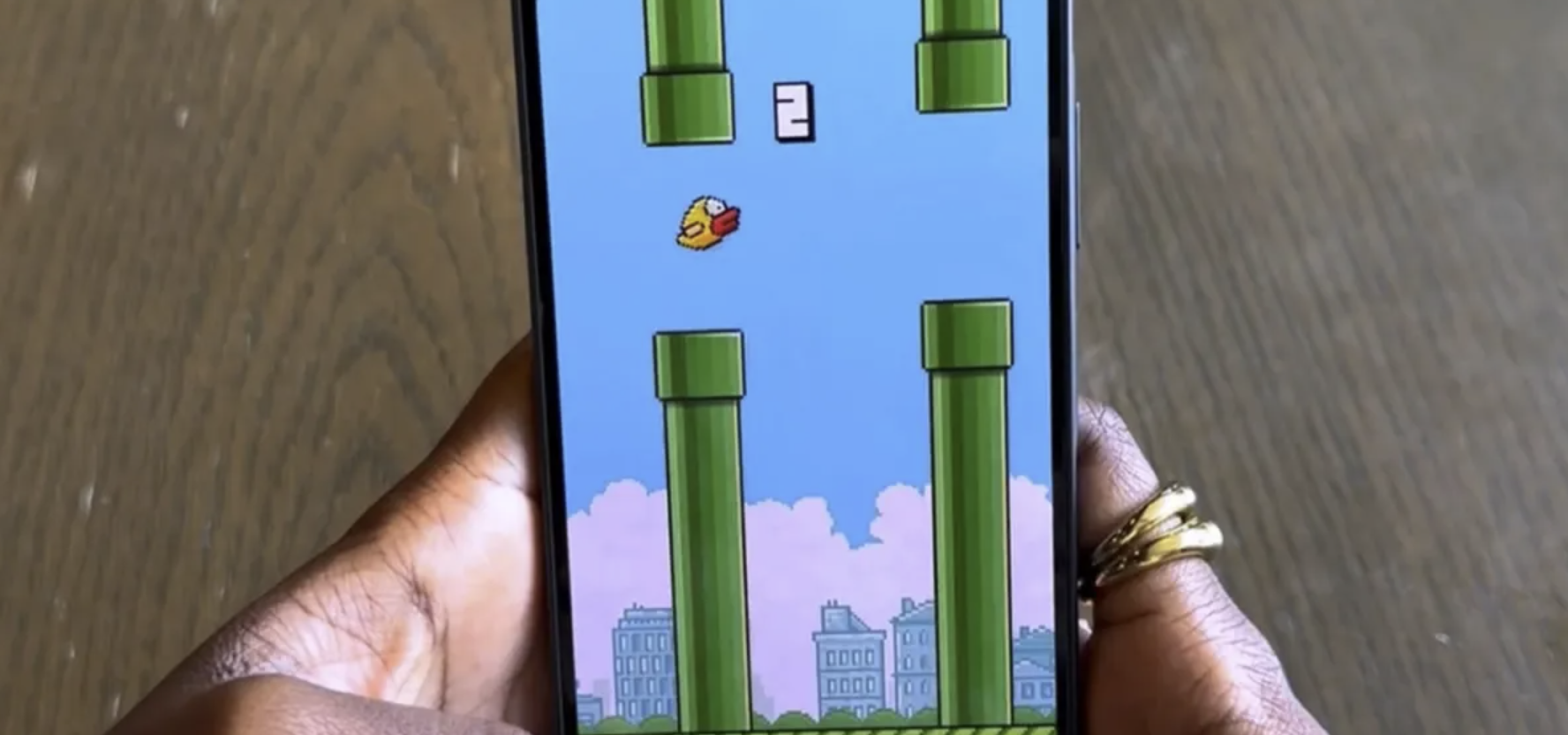








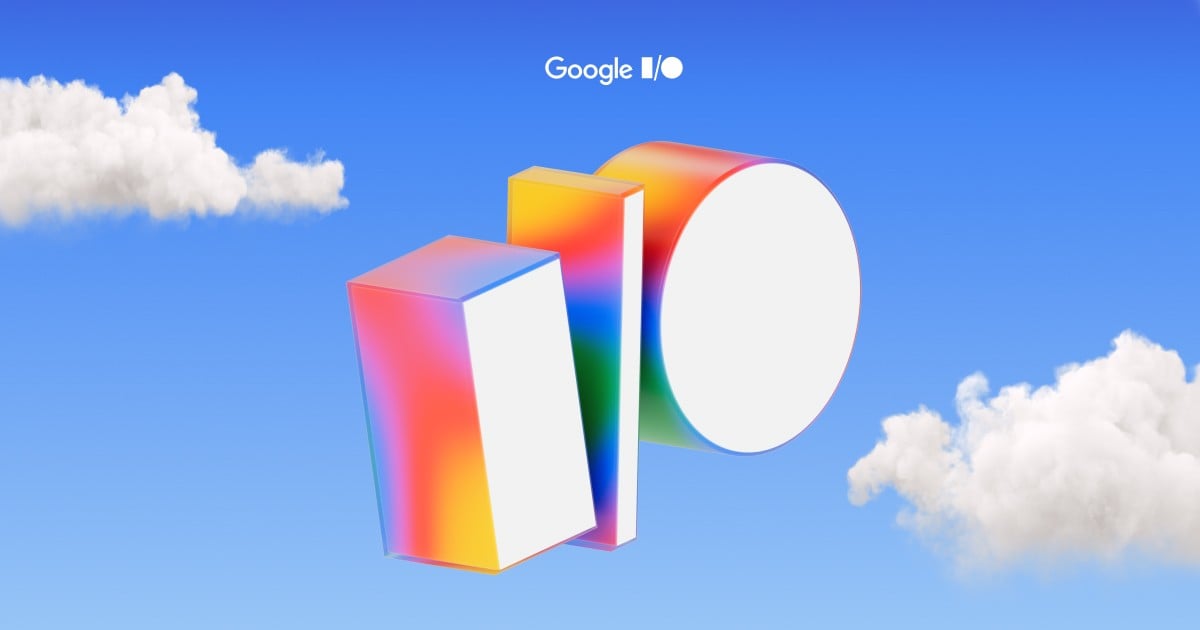
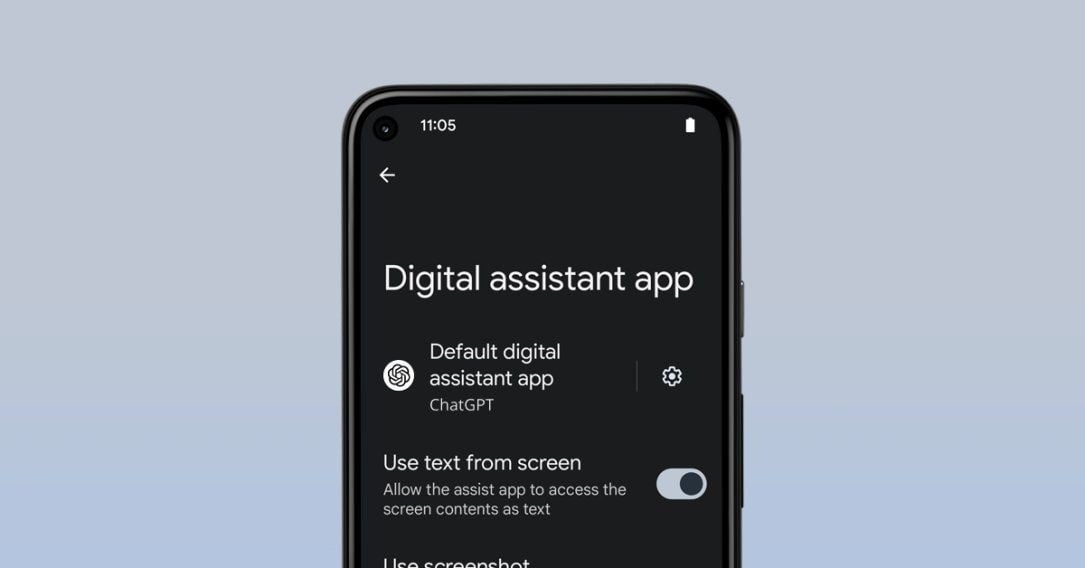
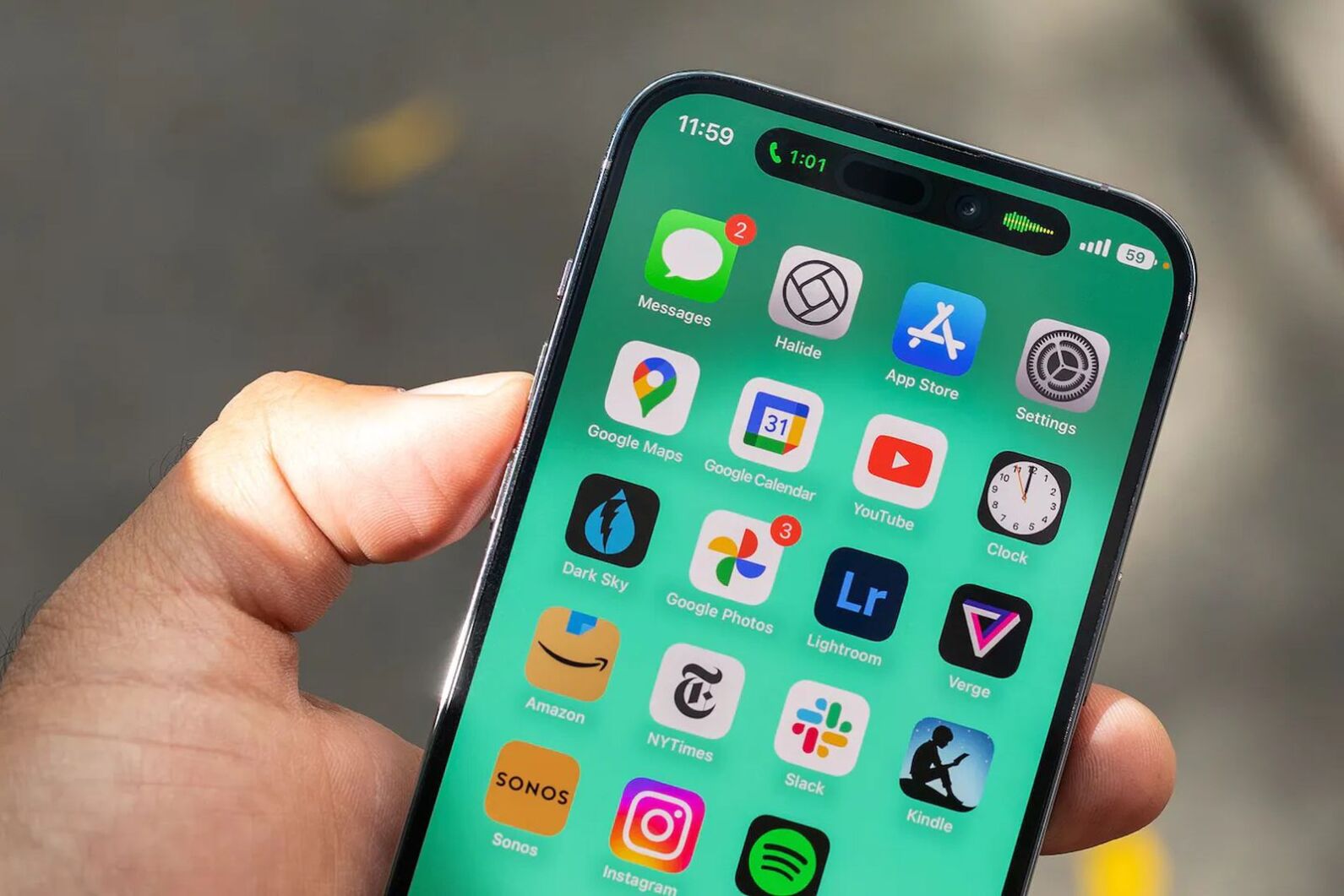



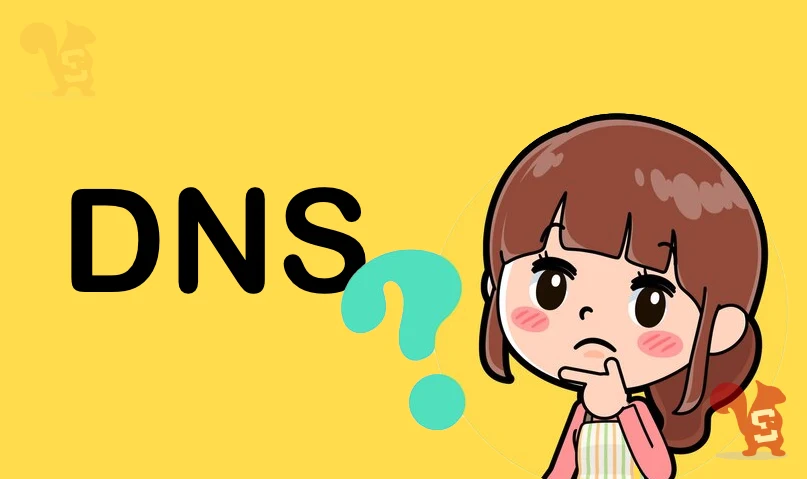
























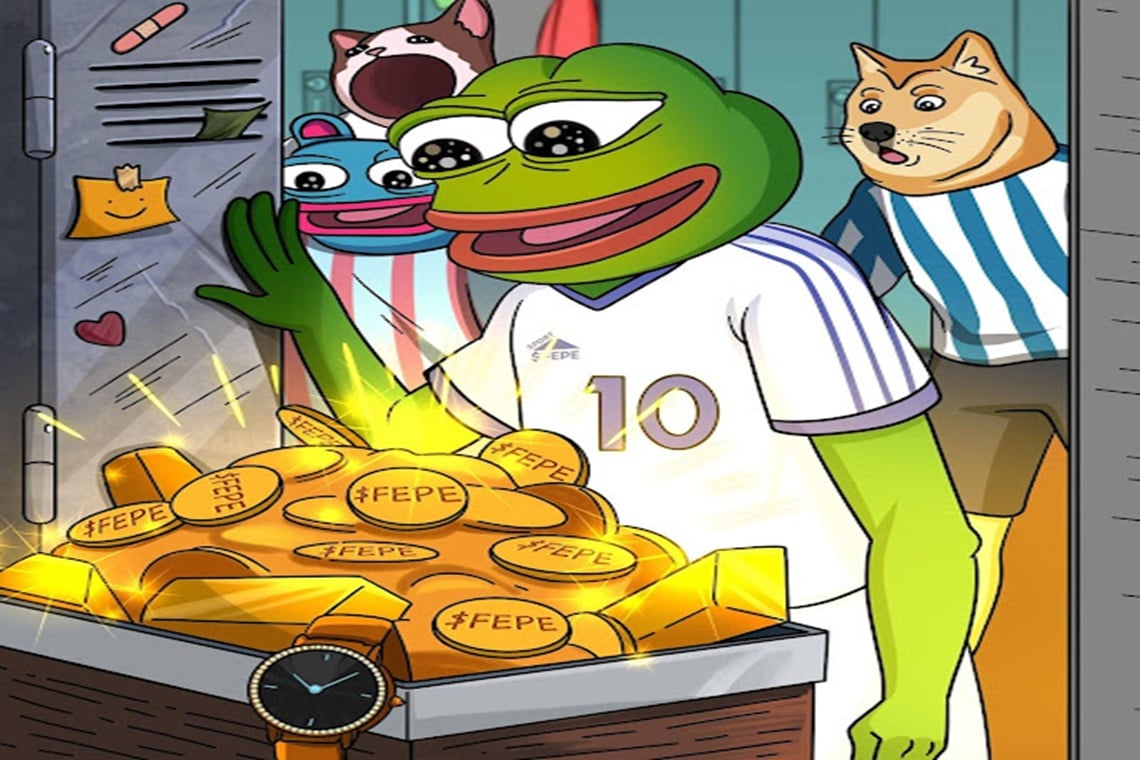



















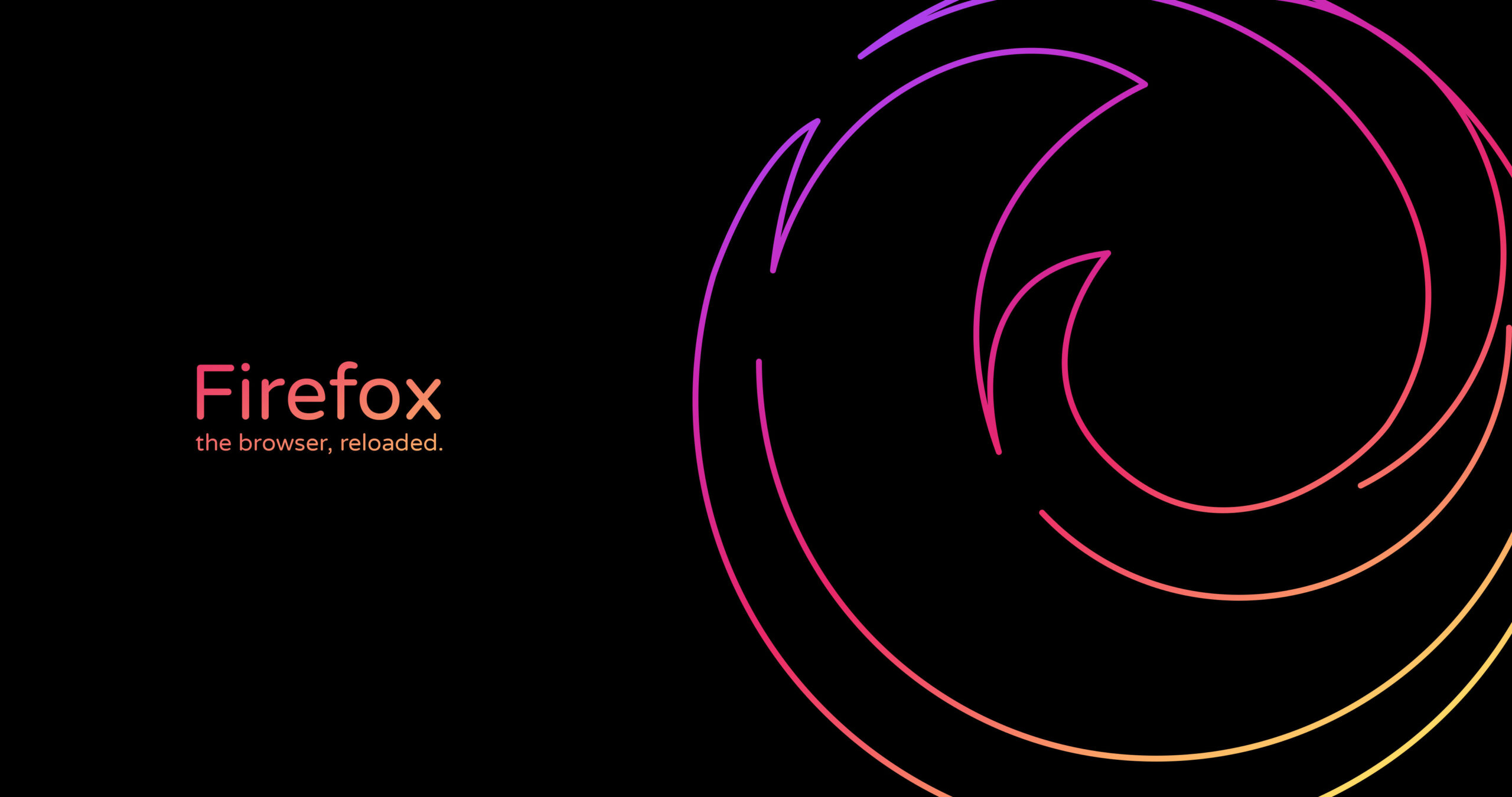

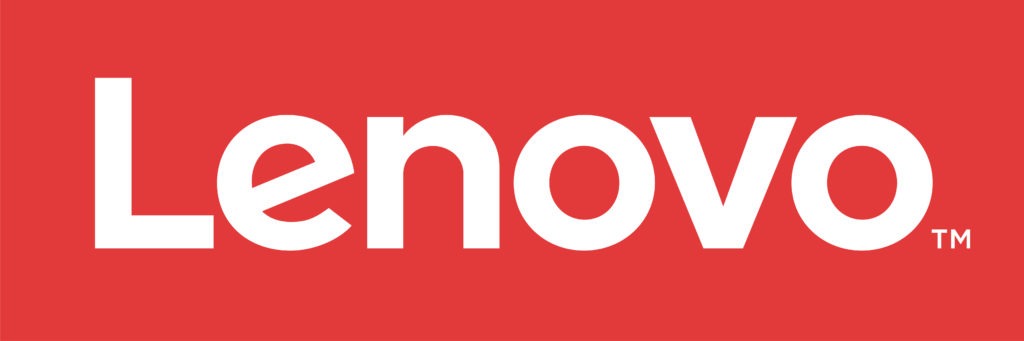


/https://www.ilsoftware.it/app/uploads/2025/04/etichetta-energetica-smartphone-GEMINI-AI.jpg)
/https://www.ilsoftware.it/app/uploads/2025/04/flux_image_476824_1746007982.jpeg)
/https://www.ilsoftware.it/app/uploads/2025/04/flux_image_476806_1746004135.jpeg)
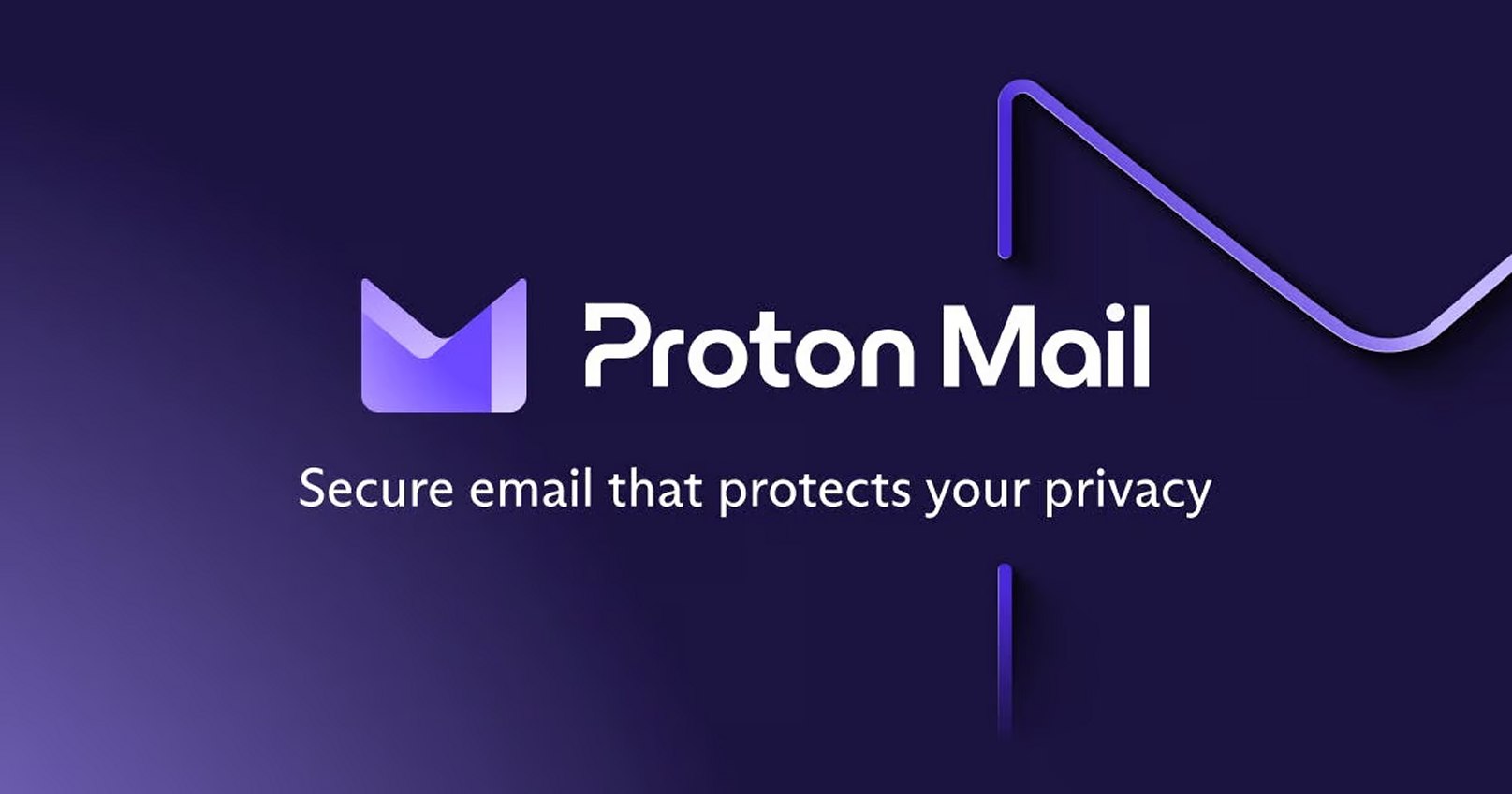
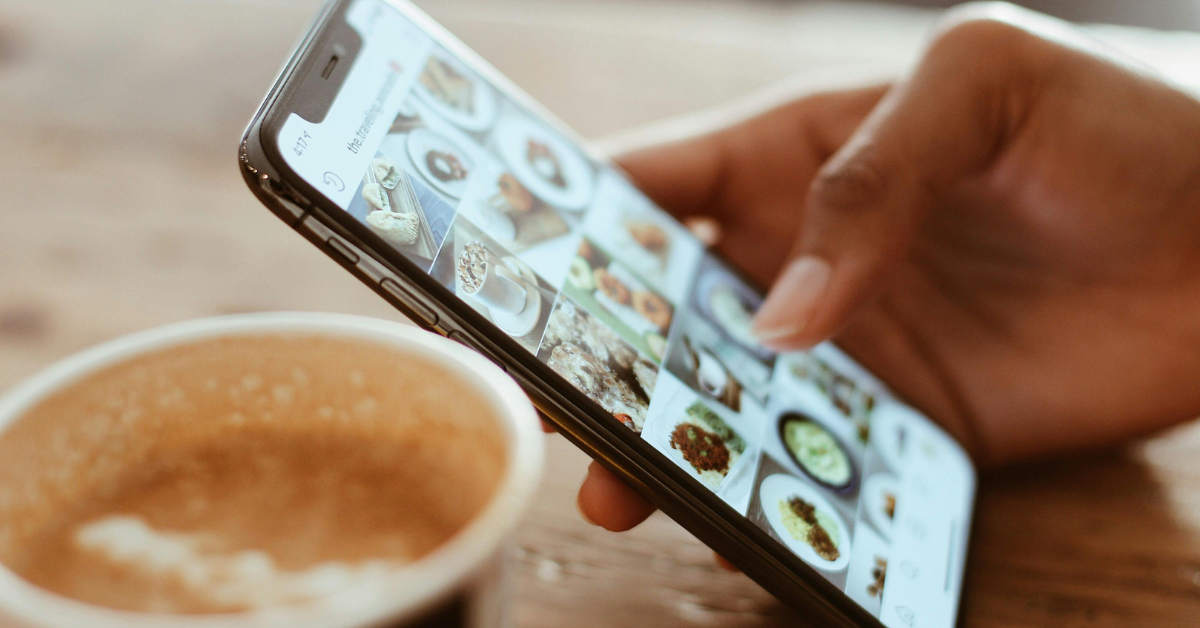
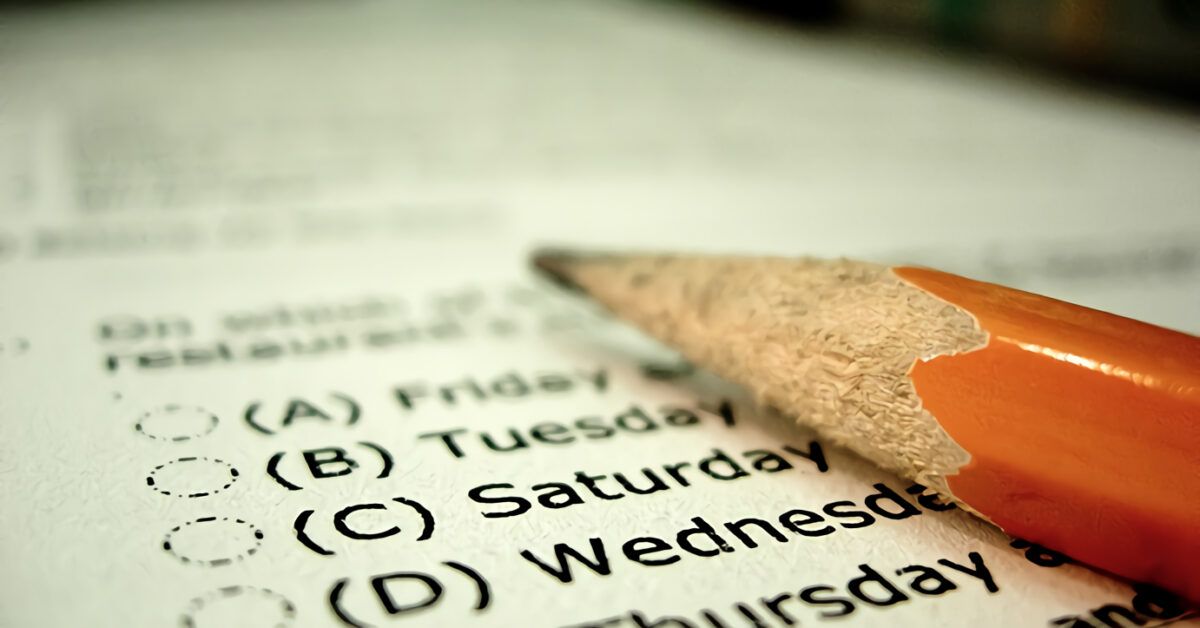
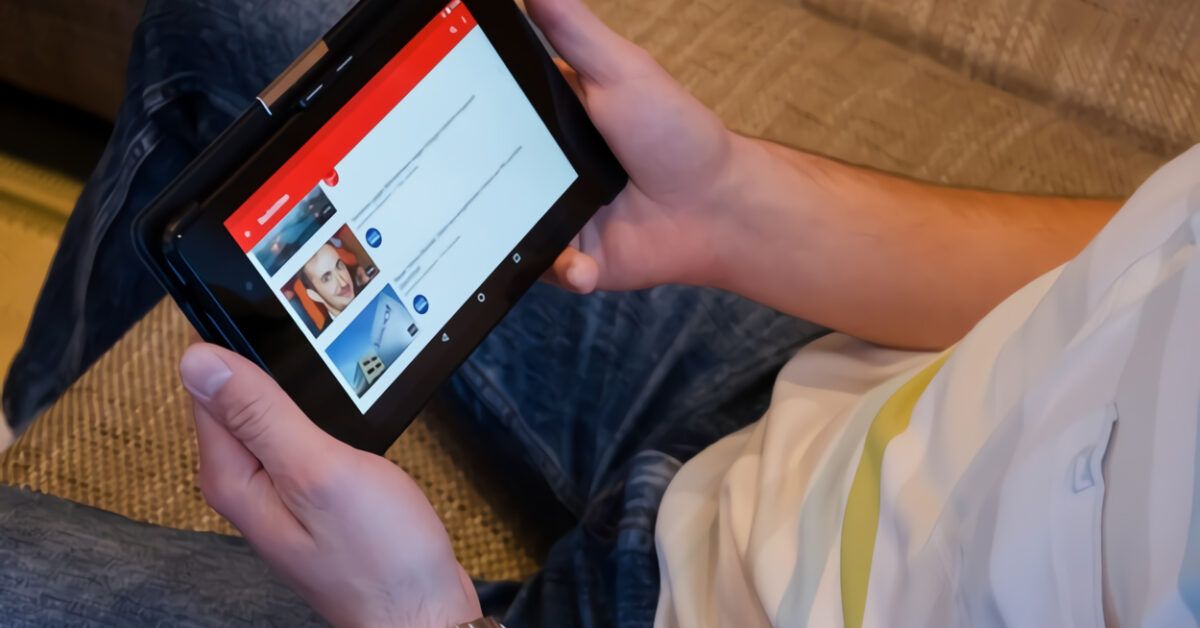
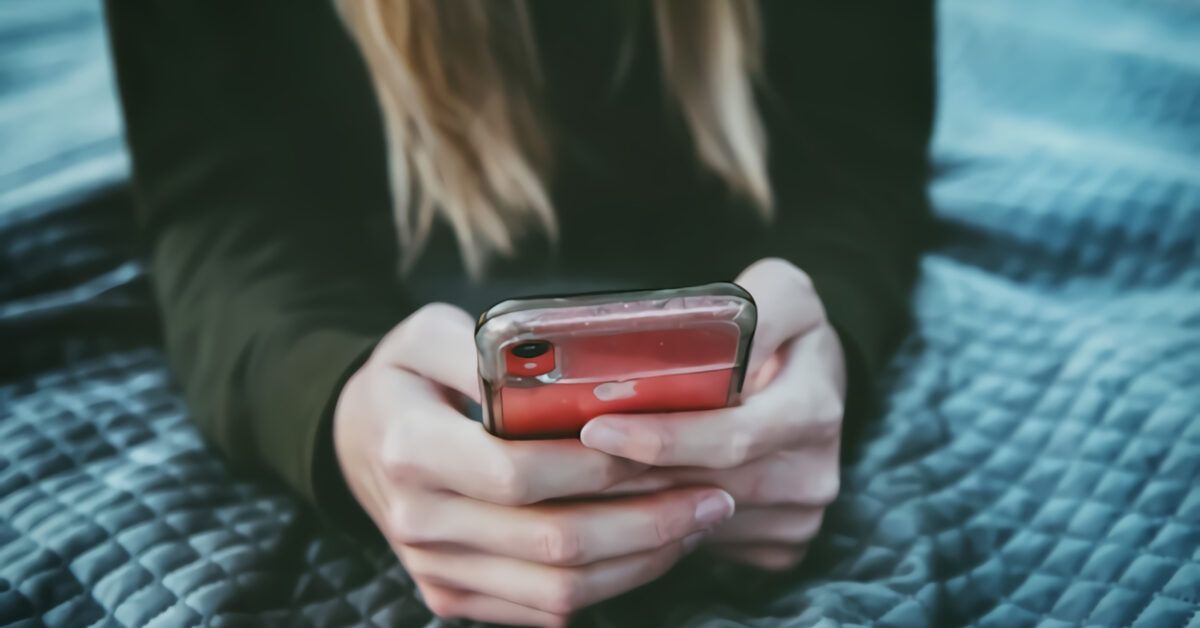




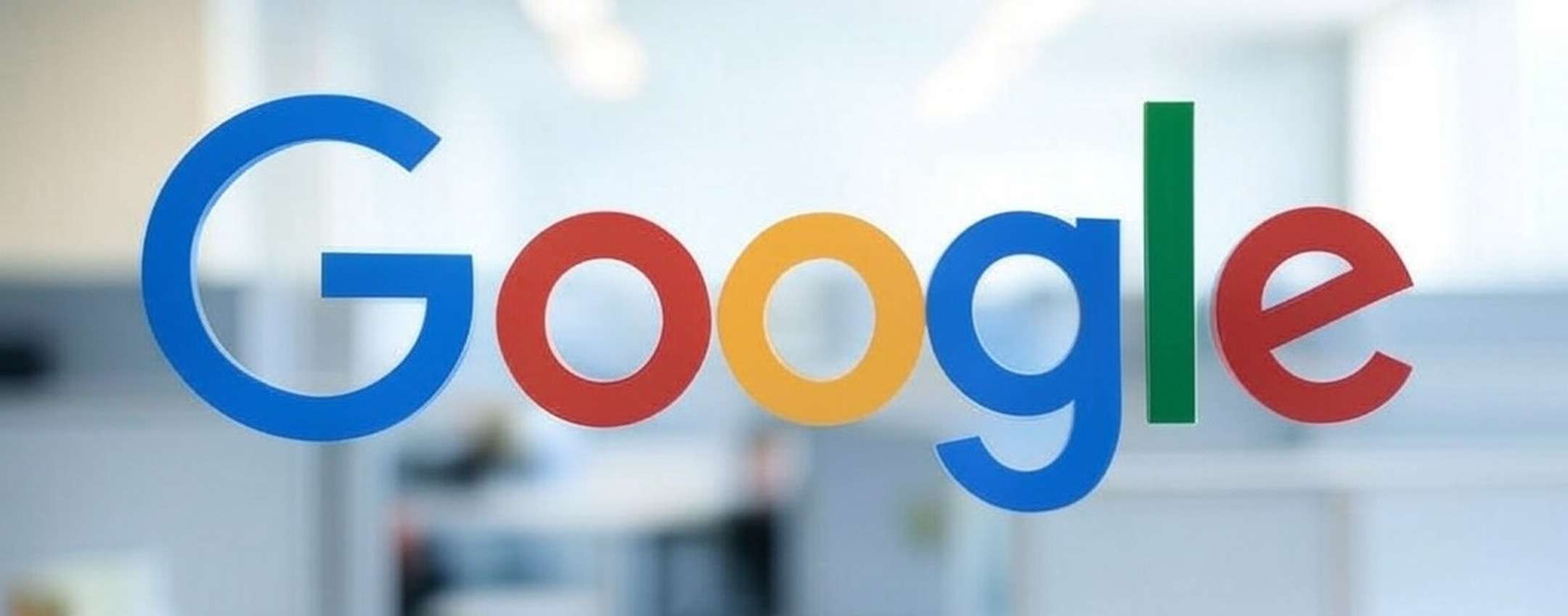

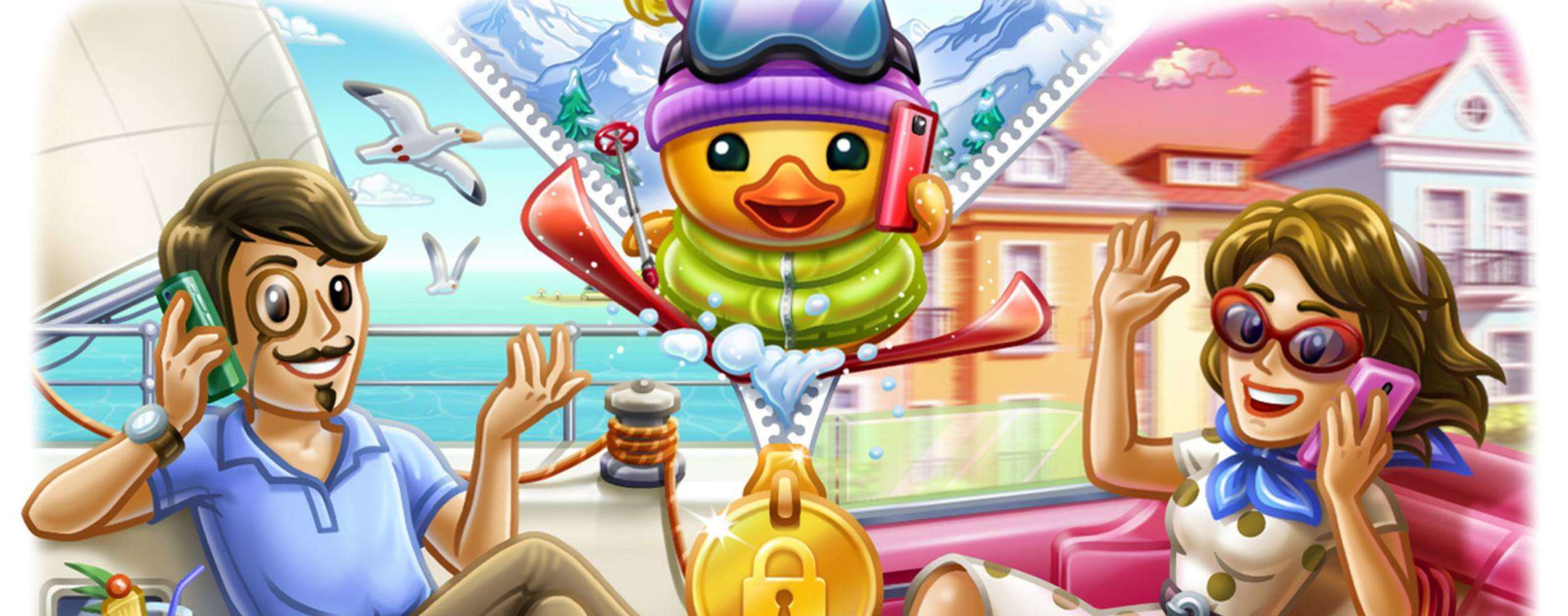

/https://www.html.it/app/uploads/2025/05/ray-ban-meta_.jpg)
/https://www.html.it/app/uploads/2025/05/wp_drafter_549336.jpg)